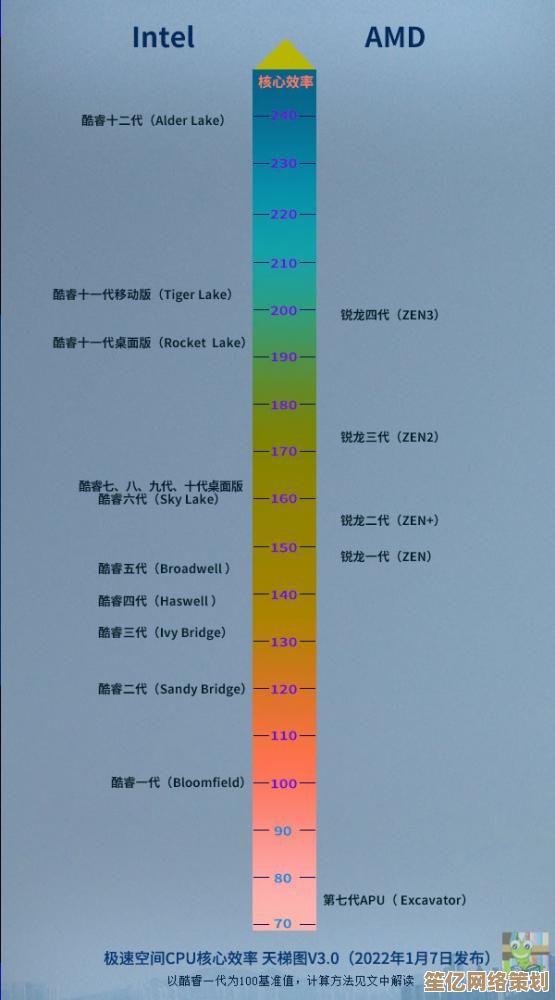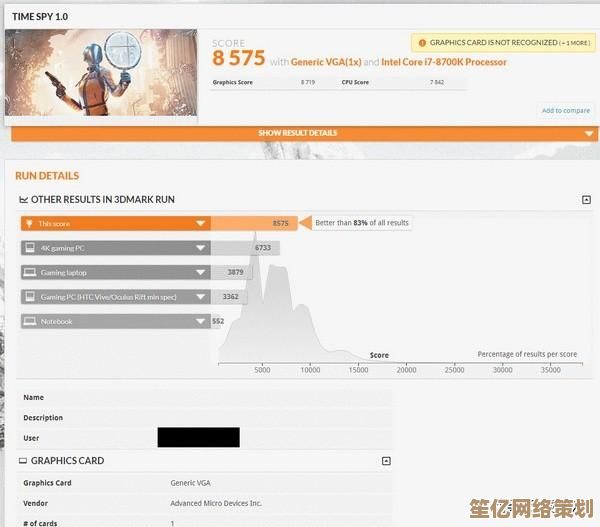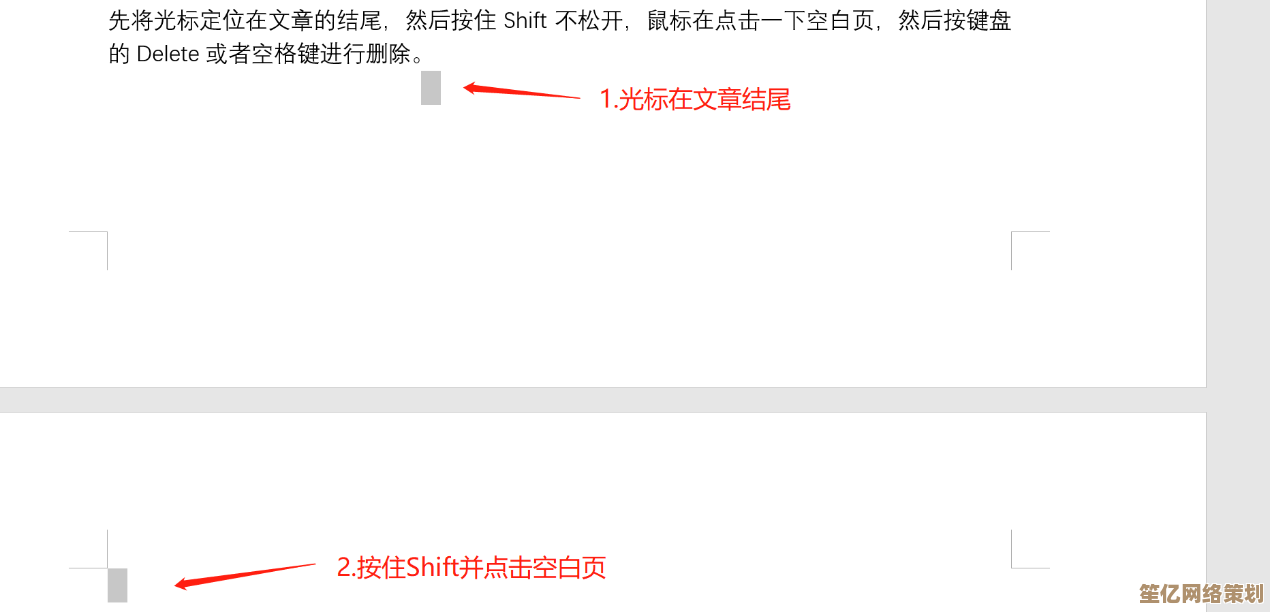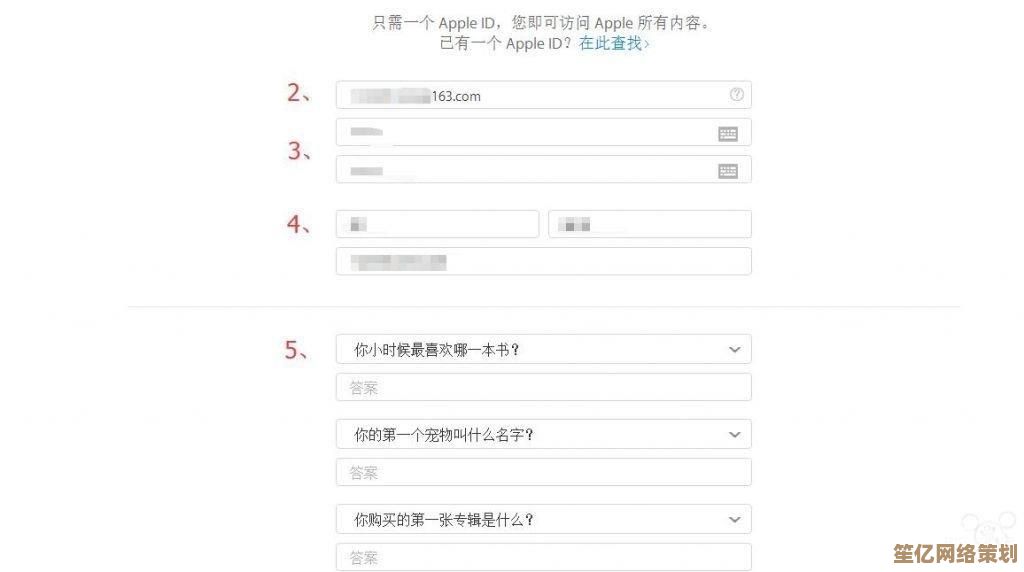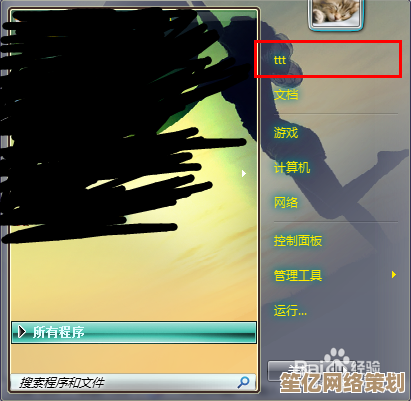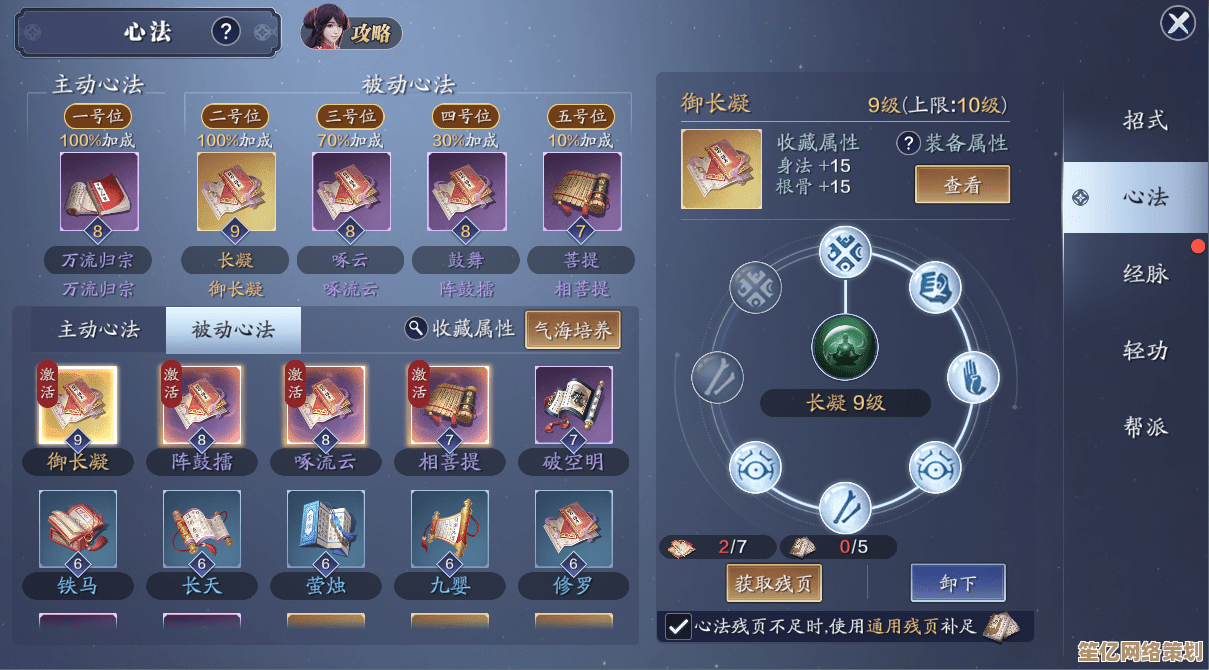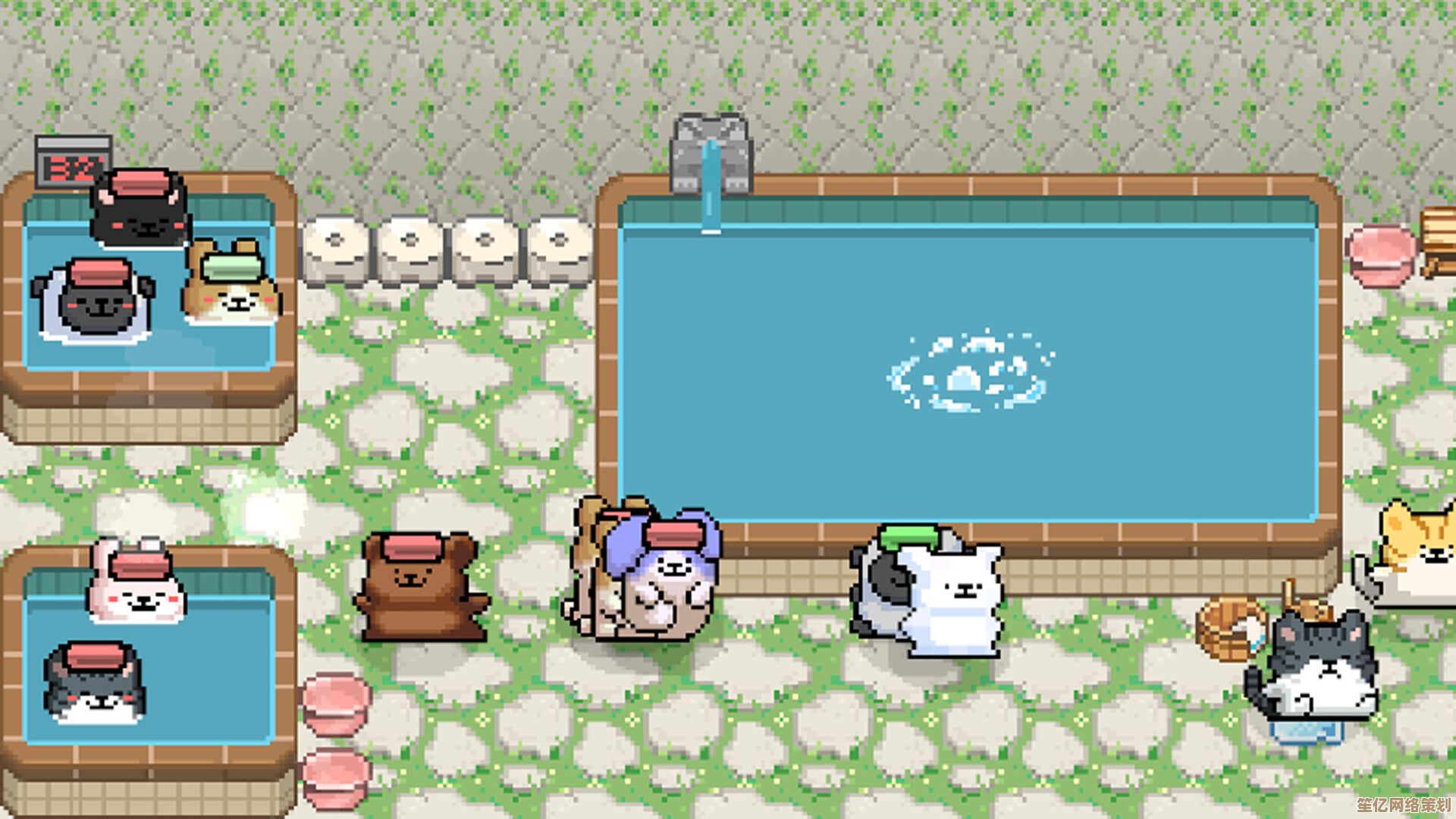ISO文件安装指南:小鱼详细步骤教学,轻松掌握安装技巧
- 问答
- 2025-09-30 02:51:49
- 1
ISO文件安装指南:小鱼详细步骤教学,轻松掌握安装技巧
说实话,第一次接触ISO文件时,我盯着那个光盘图标发呆了十分钟——这玩意儿怎么用?双击?没用,解压?一堆看不懂的文件,后来才知道,它就是个数字时代的"虚拟光盘",想让它干活,得用对方法,今天就把我踩过的坑、总结的技巧,一股脑儿告诉你,保证比你看那些冷冰冰的官方文档管用十倍。
工具准备:别小看这一步,选错工具能让你白忙活半天
- ISO文件: 这个不用多说,你的目标系统镜像,官网下载最靠谱!别信那些第三方打包的"纯净版",鬼知道里面塞了什么私货,我上次图省事下了一个"优化版"Win10,装完桌面上直接多了三个页游图标,气得我当场重装。
- U盘: 容量至少8GB起步,速度选USB 3.0的,别心疼这点钱,用老牛拉破车的2.0 U盘装系统,那进度条能让你怀疑人生,我有次用了个杂牌低速盘,安装过程卡在75%整整四十分钟,差点以为电脑挂了。
- 刻录工具:
- Rufus (推荐新手/Windows): 免费、小巧、界面直白得像白开水,选设备、选ISO、点开始,搞定,它连分区类型(MBR/GPT)都能根据你电脑自动判断,对小白极其友好,第一次用它成功启动安装界面时,我激动得差点拍桌子。
- Ventoy (推荐进阶/多系统爱好者): 神器!把U盘做成一个"万能启动盘",直接把各种ISO文件扔进去就行,不用反复刻录,想装Win11?扔进去,想试试Ubuntu?也扔进去,省时省力,尤其适合爱折腾的人,我现在U盘里常年躺着五六个不同系统的ISO,随时切换。
- Etcher (跨平台/Mac/Linux友好): 界面好看,操作也傻瓜式,适合Mac用户或者对颜值有要求的朋友,不过功能上没Rufus那么细。
- 目标电脑: 确保BIOS/UEFI里启动顺序设置正确,把U盘设为第一启动项,这个步骤老鸟觉得简单,新手最容易懵,不同品牌电脑进BIOS的按键不一样(Del, F2, F10, F12...),实在不行就开机时把所有F键挨个按一遍!我见过有人因为没按对键,折腾一上午没进去安装界面的。
制作启动U盘:手把手带你飞
这里以最常用的Rufus为例(Ventoy用法稍有不同,但更简单,官网教程很清晰):
- 插上U盘: 重要提醒:备份U盘数据! 制作过程会清空U盘!别问我怎么强调这个,血的教训——我珍藏多年的大学照片就这么没了一次。
- 打开Rufus: 软件会自动识别你的U盘(千万看准盘符和容量,别选错硬盘!)。
- "引导类型选择": 点"选择",找到你下载好的ISO文件。
- "分区方案"和"目标系统类型": 对于近几年买的电脑,UEFI + GPT 是主流,Rufus通常能根据你的ISO自动选好,不确定就保持默认,老古董电脑可能需要选"MBR + BIOS"。
- "卷标": 给你的启动盘起个名,Win11_Install"。
- "文件系统"和"簇大小": 默认NTFS就行。
- 点"开始"! 这时会跳出警告,再次确认U盘没重要数据,点"确定"。..泡杯茶等着吧,进度条跑完,看到"准备就绪"就大功告成!Rufus的进度条是我见过最让人安心的之一,比Windows自带那个靠谱多了。
启动安装:关键时刻到了!
- 插好U盘,重启电脑。 手速要快,在品牌Logo出现时,狂按启动菜单键(通常是F12、F11、Esc等,查你电脑型号),如果没按出来,就重启再试,或者直接进BIOS改启动顺序。
- 选择你的U盘启动: 在启动菜单里,找到你U盘的名字(UEFI: KingstonDataTraveler"或"USB: SanDisk Ultra"),按回车,看到Windows Logo或者Linux安装界面跳出来?恭喜,最难的一关过了!第一次看到这个画面时,我差点欢呼出来。
- 进入安装向导: 后面就是图形界面操作了,相对简单:
- 语言时区键盘: 按你喜好选。
- 安装类型: "自定义:仅安装Windows"(或其他系统类似选项),别选"升级",除非你真要升级。
- 分区: 最需要谨慎的一步!
- 如果是全新硬盘,直接选"未分配空间",点"新建",应用,下一步,安装程序会自动创建必要分区。
- 如果硬盘有数据要保留,务必看清分区! 选中你要装系统的那个分区(通常是C盘),先格式化! 再点下一步,格式化会清空该分区所有数据!再次强调:备份!备份!备份! 我朋友就是在这里手一抖,把他存了三年工作文档的D盘给格了...那场面,惨不忍睹。
- 遇到"Windows无法安装到此磁盘..."错误?大概率是分区表类型(MBR/GPT)不匹配,需要进U盘启动后的命令行用
diskpart转换,或者回Rufus那步检查设置,这个错误代码0xC1900101困扰了我半小时,最后发现是硬盘模式没调对。
后续设置 & 首次启动:别急着点"下一步"
- 安装过程: 电脑会自动重启几次,喝杯咖啡,别动它,进度条到100%后,进入首次设置。
- 区域设置、键盘布局: 按实际情况选。
- 网络连接: 建议先跳过(选"我没有Internet连接"或类似选项),特别是装Windows,连上网会强制你登录微软账户,设置过程变长变复杂,等进桌面再连网更省心,微软这个强制登录的设计真是...一言难尽。
- 账户设置:
- Windows:创建本地账户!用户名密码自己设好,微软账户可以等进系统再绑(如果你需要的话)。
- Linux:按发行版提示设置用户和密码。
- 隐私设置: 那些诊断数据、广告ID之类的,建议统统关掉! 保护隐私,从安装开始,微软默认全开,真不厚道。
- 完成! 进入桌面,先别急着装软件,第一件事:安装驱动! 用电脑品牌官网的驱动支持助手,或者驱动管理软件(谨慎选择),确保网卡、显卡、声卡等驱动正常,驱动没装好,电脑卡成幻灯片或者没声音是常事。
小鱼的肺腑之言 & 避坑锦囊
- 备份是金科玉律: 重要文件、浏览器书签、聊天记录...能备份的通通备份!系统安装有风险,数据无价,移动硬盘、网盘都用起来,别学我当年,以为C盘没东西,结果桌面文件全在C盘...
- 官网!官网!官网! ISO、驱动、工具软件,统统去官网下,第三方下载站是流氓软件和捆绑安装的重灾区,中过一次招,弹窗广告能烦死你。
- 耐心是美德: 安装过程别手贱乱按、强制关机,遇到报错,先记下错误代码,去搜索引擎查(Windows安装 错误0x800xxxxx"),大概率能找到解决方案,社区的力量是强大的。
- Ventoy真香: 如果你经常装系统、玩不同Linux发行版,Ventoy绝对能提升幸福感,一个U盘走天下,省时省力省U盘,我现在包里常备的就是一个装了Ventoy的64G U盘。
- 别怕失败: 装系统翻车太正常了,大不了重头再来,每次失败都是经验值+1,我现在的"熟练工"技能,就是靠无数次蓝屏、报错、启动失败练出来的。
写在最后:
安装系统,看着复杂,拆解开来就是"做启动盘 -> 开机选U盘启动 -> 跟着向导点点点",核心就三点:工具选对(Rufus/Ventoy)、分区看清(别格错盘)、驱动跟上。 掌握这些,你就能摆脱电脑城小哥的"50元安装费",自己掌控数字世界的入口,当看到熟悉的桌面亮起,那种亲手搭建的成就感,绝对值得你花这半小时折腾,下次朋友电脑崩了,你也能淡定地说:"U盘给我,分分钟搞定。" 这种感觉,比通关最难的游戏还爽。
(老司机经验:装完系统后,记得去"控制面板"或"设置"里把系统还原点打开,关键时刻能救命!)
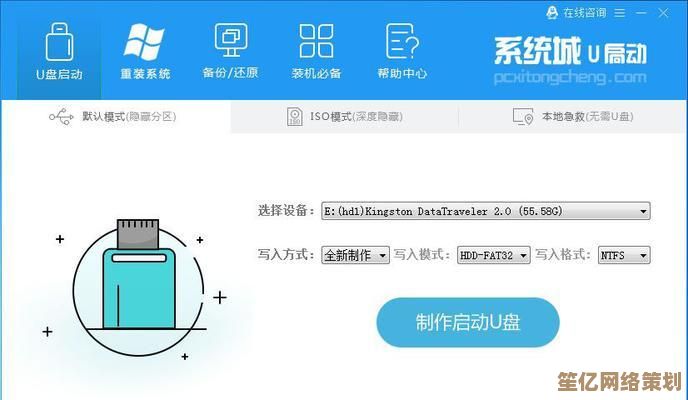
本文由符海莹于2025-09-30发表在笙亿网络策划,如有疑问,请联系我们。
本文链接:http://waw.haoid.cn/wenda/14384.html